- Szerző Abigail Brown [email protected].
- Public 2024-01-07 19:03.
- Utoljára módosítva 2025-01-24 12:11.
Amit tudni kell
- Csúsztassa le az ujját az Android kezdőképernyőjéről a Notifications. megnyitásához
- Koppintson a Ne zavarjanak parancsikonra az értesítési központ tetején.
Az Android Ne zavarjanak funkciója segíthet elterelni a figyelmet, de néhány szöveges üzenetet, bejövő hívásokat és egyéb értesítéseket is leállít. Így kapcsolhatja ki a Ne zavarjanak módot, és állítsa be az értesítéseket a szokásos módon.
A Ne zavarjanak funkció kikapcsolása Androidon
Az Értesítési központ vagy a Beállítások alkalmazás segítségével kikapcsolhatja a Ne zavarjanak módot.
A Ne zavarjanak funkció kikapcsolása az Értesítési Központban
Ez a módszer kikapcsolja a Ne zavarjanak funkciót az Android Értesítési Központban. Gyors, egyszerű, és a legtöbb helyzetben a legjobb megoldás.
Csúsztassa le az ujját az Android kezdőképernyőjéről az Értesítési Központ megjelenítéséhez. Csúsztassa tovább az ujját, amíg az értesítési központ meg nem tölti a telefon kijelzőjét, majd érintse meg a Ne zavarjon lehetőséget a képernyő tetején a funkció kikapcsolásához.
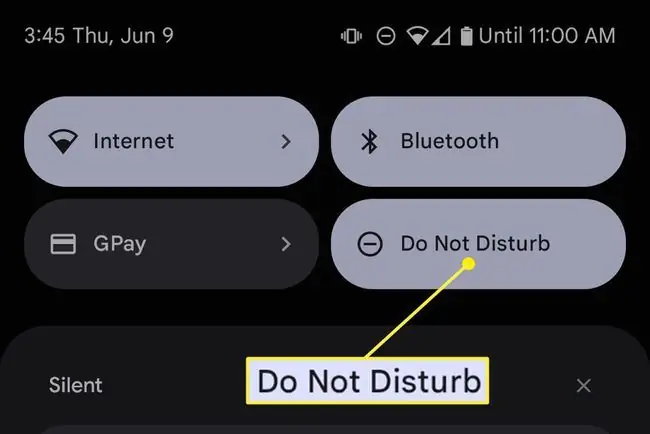
A Ne zavarjanak funkció kikapcsolása a Beállításokban
Ez a módszer még néhány lépést igényel, de mivel a Beállítások menübe ugrik, a Ne zavarjanak mód beállításainak szélesebb skálájához biztosít hozzáférést.
- Csúsztassa felfelé az ujját az Android kezdőképernyőjéről az Alkalmazásfiók megnyitásához.
- Érintse meg a Beállítások.
-
Válassza ki a következőt: Értesítések.

Image - Görgessen le az General részhez, majd koppintson a Ne zavarjon. elemre.
-
Érintse meg a Kapcsolja ki most.

Image
Miért kapcsolja ki a Ne zavarjanak funkciót?
A fenti módszerek kikapcsolják a Ne zavarjanak módot.
Azonban előfordulhat, hogy a Ne zavarjanak funkció még azután is be van kapcsolva, hogy korábban kikapcsolta. Ez akkor fordulhat elő, ha a Ne zavarjanak funkció automatikusan bekapcsolódik.
A probléma kijavításához nyissa meg a Schedules beállításokat a Ne zavarjanak beállítási menüből (ugyanúgy, mint a funkció kikapcsolásához). Ez megjeleníti a jelenleg aktív ütemezések listáját. Az ütemezés be- és kikapcsolásához jelölje be vagy törölje a jelölőnégyzeteket mindegyik mellett, vagy koppintson a fogaskerék ikonra az ütemezés működésének módosításához.
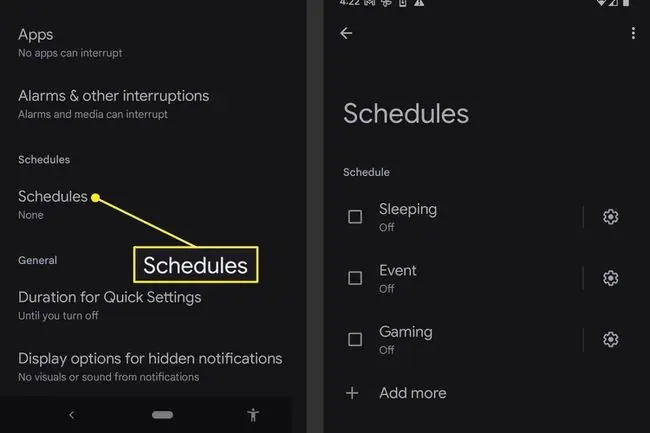
Ne feledje, hogy az ütemezések nem csak adott időpontokra és dátumokra, hanem a naptárban szereplő eseményekre is létrehozhatók. Egyes Android-telefonokon még olyan ütemezések is vannak, amelyek bekapcsolják a Ne zavarjanak funkciót játék vagy vezetés közben.
Miért hiányzik a Ne zavarjanak funkció az értesítési központból?
Ez az útmutató utasításokat ad a Ne zavarjanak funkció kikapcsolásához az értesítési központból. Előfordulhat azonban, hogy ez a módszer nem működik, mert hiányzik a Ne zavarjanak beállítás.
Az Android Gyorsbeállítások menüje, amely az Értesítési Központ része, és a Ne zavarjanak lehetőséget jeleníti meg, lehetővé teszi a testreszabást. Lehetséges, hogy a Ne zavarjanak opciót eltávolították a Gyorsbeállítások menüből.
Az Android Gyorsbeállítások alapozója elmagyarázza, hogyan módosíthatja a Gyorsbeállítások menüt, hogy a Ne zavarjanak mód elérhető legyen, amikor megnyitja az Értesítési központot.
Véglegesen kikapcsolhatom a Ne zavarjanak funkciót?
A Ne zavarjanak módot nem lehet teljesen eltávolítani, de a legtöbb funkciója letiltható.
Kövesse a fenti „A Ne zavarjanak funkció kikapcsolása a Beállításokban” utasításokat. Ha végzett, érintse meg a Schedules gombot, és kapcsolja ki az összes megjelenített ütemezést. Ezután módosítsa az Android Gyorsbeállítások menüjét, és távolítsa el a Ne zavarjanak lehetőséget a lehetőségek közül.
A Ne zavarjanak mód megmarad, de nem kapcsol be automatikusan, és nem lesz látható a Gyorsbeállítások menüben. A funkció mindaddig kikapcsolva marad, amíg újra be nem kapcsolja a Beállításokban.
GYIK
Mit csinál a Ne zavarjanak mód Androidon?
Az Android Ne zavarjanak funkciója az összes értesítést vagy a legtöbb értesítést szünetelteti egy adott időszakra. Kivételeket tehet bizonyos alkalmazások vagy hívók esetében.
Hogyan kapcsolhatom be a Ne zavarjanak funkciót a Samsung készülékemen?
A Ne zavarjanak mód Samsung-eszközökön történő engedélyezéséhez húzza lefelé ujját a gyorsbeállítások megtekintéséhez. Ha nem látja a Ne zavarjanak ikont, csúsztassa balra az ujját a második képernyő eléréséhez, majd koppintson rá. Nyomja meg hosszan a Ne zavarjanak gombot a beállítások módosításához.
Hogyan helyezhetek el egy névjegyet a Ne zavarjanak módba Androidon?
A bejövő üzenetek elnémításához nyissa meg az Üzenetek alkalmazást, nyisson meg egy beszélgetést a személlyel, és koppintson a három pontra > Értesítések némítása. A hívások elnémításához válassza ki a névjegyet a Telefon alkalmazásban, majd koppintson a három pontra > Útvonal a hangpostára.






